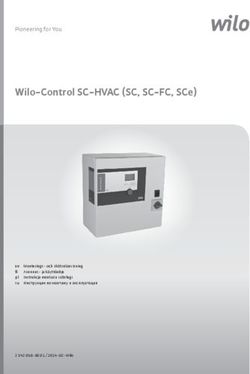ИНСТРУКЦИЯ ДЛЯ АБОНЕНТА ГЛОБАЛТЕЛ - УСЛУГА ФАКС-МЭЙЛ (Входящий и Исходящий)
←
→
Транскрипция содержимого страницы
Если ваш браузер не отображает страницу правильно, пожалуйста, читайте содержимое страницы ниже
ИНСТРУКЦИЯ ДЛЯ АБОНЕНТА ГЛОБАЛТЕЛ
УСЛУГА ФАКС-МЭЙЛ (Входящий и Исходящий)
ГТЛ –P006-05-01-F-0401 Вер.2
Собственность ЗАО «ГлобалТел»
Собственность ЗАО «ГлобалТел»: Служебная информация ЗАО «ГлобалТел». Только для
сотрудников ГлобалТел, Глобалстар. Копирование и передача другим организациям без
письменного разрешения ЗАО «ГлобалТел» запрещена.
ЗАО ГлобалТел
3/25,стр.5, Сытинский пер.,
Москва, 123104
Российская Федерация
Copyright © СJSC Globaltel
All rights reserved. Printed in the Russian Federation.
ГЛОБАЛТЕЛ - зарегистрированная торговая марка ЗАО «ГлобалТел»Факс-мэйл (входящий и исходящий)_Инструкция абонента.doc
Версии документа
№ версии документа Дата изменения Примечания
ГТЛ-Р006-05-01-F-0401 21.04.03 Первый выпуск
ГТЛ-Р006-05-01-F-0401 Вер.2 Июнь 2004 г. добавлены сведения о настройке
COM-порта
2Факс-мэйл (входящий и исходящий)_Инструкция абонента.doc
СОДЕРЖАНИЕ
1 Факс-мэйл сервис (исходящий)______________________________________________________ 4
1.1 Общие сведения об услуге “факс-мэйл” (исходящий)______________________________4
1.2 Функциональное описание услуги “факс-мэйл” (исходящий)_______________________4
1.3 Отправка факсимильного сообщения ___________________________________________ 5
1.3.1 Настройка скорости порта ПК для подключения абонентских терминалов Глобалстар
на значение 19200 бит/с. ___________________________________________________________5
1.3.2 Скорость порта абонентских терминалов Глобалстар________________________10
1.3.3 Создание почтового сообщения__________________________________________11
1.3.4 Отправка почтового сообщения___________________________________________11
2 Факс-мэйл сервис (входящий)________________________________________________________13
2.1 Общие сведения об услуге “факс-мэйл” (входящий)________________________________13
2.2 Функциональное описание услуги “факс-мэйл” (входящий)_________________________13
2.3 Отправка и прием факсимильного сообщения_____________________________________13
2.3.1 Отправка факсимильного сообщения_______________________________________13
2.3.2 Прием факсимильного сообщения_________________________________________14
3Факс-мэйл (входящий и исходящий)_Инструкция абонента.doc
1 Факс-мэйл сервис (исходящий)
1.1 Общие сведения об услуге “факс-мэйл” (исходящий)
Абоненты ГлобалТел, использующие абонентские терминалы производства компаний Qualcomm и
Telit (см.Таблицу 1 ниже) и подключенные к услуге "Спутниковая почта"
http://www.globaltel.ru/services/satmail/, имеют возможность передавать документы в виде почтовых e-mail
вложений на факсимильные аппараты, подключенные к сети ТФОП. Допустимы следующие форматы
документов:
текстовые документы (TXT);
документы Microsoft Word (DOC);
документы Microsoft Excel (XLS);
файлы Adobe PDF (PDF);
файлы изображений TIFF (.TIF).
файлы изображений (JPG).
Услуга "Исходящий факс" активируется автоматически одновременно с активацией услуги
"Спутниковая почта".
1.2 Функциональное описание услуги “факс-мэйл” (исходящий)
Функциональная схема услуги “факс-мэйл” (исходящий) представлена на рис.1. В программе
почтовом клиенте (The Bat, Microsoft Outlook или Outlook Express) создается почтовое сообщение (о
подробной настройке перечисленных программ можно прочитать в описании услуги «Спутниковая
почта» http://www.globaltel.ru/services/satmail/). К созданному почтовому сообщению прикрепляются
файлы, предназначенные для передачи на факсимильный аппарат. Далее, подготовленное сообщение
отправляется на почтовый сервер ГлобалТел посредством дозвона на номер «123» («Мобильный
Интернет 123» http://www.globaltel.ru/services/mobilenet/). На почтовом сервере и факс-мэйл шлюзе
полученное сообщение преобразуется в электрические сигналы, соответствующие протоколу
факсимильной связи, которые передаются на факсимильный аппарат получателя через линии ТФОП.
Рис.1 Функциональная схема услуги “факс-мэйл” (исходящий)
4Факс-мэйл (входящий и исходящий)_Инструкция абонента.doc
1.3 Отправка факсимильного сообщения
Чтобы отправить факсимильное сообщение необходимо выполнить следующие действия:
• Настроить скорость порта ПК для подключения абонентских терминалов Глобалстар на
значение 19200 бит/с. (см. п.1.3.1)
• Настроить скорость порта абонентских терминалов Глобалстар на значение 19200 бит/с
(см.п.1.3.2)
• Создать почтовое сообщение (см.п.1.3.3) и его отправить (см.п.1.3.4).
1.3.1 Настройка скорости порта ПК для подключения абонентских терминалов
Глобалстар на значение 19200 бит/с.
1.3.1.1 Для этого откройте в меню ПУСК/Настройки/Панель Управления и выберите в ней
подменю «Телефон и модем», укажите сведения о местонахождении.
1.3.1.2 Выберите закладку «Модемы», в списке модемов «Стандартный модем 19200», если у
Вас в списке нет такого модема, то нажмите кнопку «Добавить…». В появившемся окне отметьте
галочкой «Не определять тип модема» и нажмите «Далее > ».
5Факс-мэйл (входящий и исходящий)_Инструкция абонента.doc
1.3.1.3 В появившемся окне выберите в списке «Стандартный модем 19200 бод» и нажмите
кнопку «Далее> ».
1.3.1.4 Выберите порт, к которому будет подключен АТ Глобалстар, для установки на нем
стандартного модема. Для этого отметьте галочкой «Выбранные порты».
1.3.1.5 Для завершения установки модема нажмите «Далее > ». Появится окно с сообщением, что
модем успешно установлен. Нажмите кнопку «Готово ».
6Факс-мэйл (входящий и исходящий)_Инструкция абонента.doc
1.3.1.6 В закладке «Модемы», в перечне модемов выделите «Стандартный модем 19200» и
нажмите кнопку «Свойства». В открывшемся окне выберите в закладке «Общие» скорость порта
для модема 19200.
1.3.1.7 Рекомендуется в строку инициализации «Стандартного модема 19200 бод» внести at-
команду at$qcpknd=1 для предотвращения автоматических исходящих вызовов. (Детальное
описание АТ-команд смотрите в документе Qualcomm Globalstar GSP-1620 Satellite Data Modem
Integrator’s Reference Manual 80-99208-1 Rev. D http://www.globaltel.ru/instructions/qualcomm/).
Для этого в закладке «Модемы», в перечне модемов выделите «Стандартный модем
19200» и нажмите кнопку «Свойства». В открывшемся окне выберите в закладке
«Дополнительные параметры связи», затем «Дополнительные команды инициализации» и
наберите команду at$qcpknd=1, нажмите кнопку «OK».
7Факс-мэйл (входящий и исходящий)_Инструкция абонента.doc
1.3.1.8 Для проверки установленной скорости порта ПК откройте опять Панель управления, в ней
выберите «Система».
1.3.1.9 В окне «Свойства системы» выберите «Диспетчер устройств».
8Факс-мэйл (входящий и исходящий)_Инструкция абонента.doc
1.3.1.10 В окне «диспетчер устройств» выберите «Порты COM и LPT».
1.3.1.11 Откройте окно «Свойства» COM-порта, к которому подключается АТ и выберите закладку
«Параметры порта», где проверьте (установите) скорость порта 19200 бит/сек.
Внимание! ОС Windows-xxxx по умолчанию устанавливает скорость всех COM-портов 9600
бит/сек, что может значительно уменьшить скорость передачи данных через АТ Глобалстар или
вызывать обрывы связи! Обязательно установите скорость COM-порта 19200 бит/сек!
9Факс-мэйл (входящий и исходящий)_Инструкция абонента.doc
1.3.2 Скорость порта абонентских терминалов Глобалстар
В АТ типа GSP 1600 скорость порта данных 19200 бит/сек устанавливается самим пользователем
с помощью клавиатуры АТ (пункты главного меню: 4,4).
В стационарных АТ GSP 2800 и GSP 2800M установлена постоянная скорость порта данных
19200 бит/сек.
В модеме GSP 1620 и АТ GSP 1620x1 скорость порта данных устанавливается в процессе
конфигурирования службой сервиса ЗАО «ГлобалТел» на значение 19200 бит/сек.
Скорость порта каждого модема в составе АТ скоростной передачи данных типа
GSP 1620х2 (х4) (х8) устанавливается в процессе конфигурирования службой сервиса ЗАО «ГлобалТел»
на значение 19200 бит/сек.
Для АТ типа SAT 550 установка скорости порта не требуется, этот параметр устанавливается
автоматически в зависимости от максимальной скорости порта компьютера.
В Табл.1 приведены необходимые принадлежности для получения услуг телематики и ПД в
спутниковом режиме Глобалстар.
Таблица 1. Аксессуары к АТ Глобалстар для получения телематических услуг и передачи данных
Тип АТ Перечень принадлежностей, приобретаемых отдельно
1. Комплект GDC-1100
GSP 1600 2. Компьютерный кабель DB9-DB9 при необходимости удлинения до
15м.
GSP 1600+ 1. Компьютерный кабель DB9-DB9
GCK 1410 2. Адаптер-удлинитель RS232-422 при необходимости удлинения до
1км
GSP 2800 Адаптер-удлинитель RS232-422 при необходимости удлинения до 1км.
(все необходимые кабели входят в комплект поставки)
GSP 2800M Адаптер-удлинитель RS232-422 при необходимости удлинения до 1км.
(все необходимые кабели входят в комплект поставки)
GSP 1620x1 Адаптер-удлинитель RS232-422 при необходимости удлинения до 1км.
(все необходимые кабели входят в комплект поставки)
Модем Антенные кабели и кабель RS232 пользователь изготавливает
GSP 1620 самостоятельно в процессе интеграции оборудования. Питание
(+8…+16 В) осуществляется от интегрируемого устройства. При
автономной работе приобретается блок питания
+ 12 В.
SAT 550 1. Адаптер DT 550.
2. Компьютерный кабель DB9-DB9 при необходимости удлинения до
15м.
SAT 551, 1,2 1. Модернизированный адаптер DT 550.
SAT 550X, 2. Компьютерный кабель DB9-DB9 при необходимости удлинения до
SAT 550XF 15м.
(модернизированные) 3. Адаптер-удлинитель RS232-422 при необходимости удлинения до
1км
4. Наружная антенна сотовой связи GSM 900 с кабелем.
GSP 1620х2(х4)(х8) В комплекты поставки входит кабель USB 1м. При необходимости
удлинения докупается удлинитель USB-USB
Примечания к Таблице 1:
1. В части передачи данных SAT 551, SAT 550X, SAT 550XF абсолютно идентичны, так как в
каждом из этих устройств используется держатель абонентского терминала одного и того же типа.
2. Модернизация автомобильных/морских комплектов SAT 551, SAT 550X, SAT 550XF
производится по заказу пользователя и заключается в том, что в этом оборудовании устанавливается
отдельный разъем DB-9 для дополнительного порта передачи данных в режиме Глобалстар и GSM900,
при этом для подключения к компьютеру в режиме сотовой связи используются штатный разъем DB9 (RS
232) на боковой панели. Модернизация адаптера DT 550 заключается в установке разъема DB-9 для
подключения адаптера к дополнительному порту в модернизированных автомобильных/морских
комплектах.
10Факс-мэйл (входящий и исходящий)_Инструкция абонента.doc
Для получения услуг ПД, Интернет, эл. почты, факса через местного оператора GSM900 также можно
подключить ПК обычным кабелем DB9-DB9 к разъему DB9 на боковой панели держателя SAT551 или
SAT550x. Номера и пароли доступа к серверу телематических служб GSM нужно получить у местного
оператора GSM900.
3. Комбинированный кабель для GSP 2800 включает в себя кабель питания, пару проводов для
телефонной абонентской линии и кабель для передачи данных. В случае, если пользователь уже имеет
АТ, работающий в голосовом режиме, то для обеспечения возможности подключения к компьютеру
достаточно приобрести в ЗАО «ГлобалТел» специальный кабель передачи данных для этого типа АТ.
4. Компьютерный кабель, используемый пользователями компьютеров для подключения
различных устройств к COM-порту компьютера, с двумя разъемами DB-9 (розетка и вилка) приобретается
в магазине компьютерных принадлежностей.
1.3.3 Создание почтового сообщения
1.3.3.1 В программе - почтовом клиенте, например, The Bat, Microsoft Outlook или Outlook Express
(О подробной настройке перечисленных программ можно прочитать в описании услуги «Спутниковая
почта» http://www.globaltel.ru/services/satmail/) создается почтовое сообщение:
В поле “Получатель” указать адрес в следующем виде:
fax=8[код города][номер телефона]@fax.gtel.ru
или
fax=7[код города][номер телефона]@fax.gtel.ru - для отправки факса по России
fax=810[код страны][код города][номер телефона]@fax.gtel.ru
или
fax=+[код страны][код города][номер телефона]@fax.gtel.ru
или
fax=00[код страны][код города][номер телефона]@fax.gtel.ru – для отправки
международного факса
1.3.3.2 Отправляемый документ «прикрепляется» к почтовому сообщению в виде обычного
вложения.
Если документ, который необходимо передать на факс не существует в электронном виде (например,
платёжного поручения с подписью Главного бухгалтера и печатью), то его нужно отсканировать.
Полученный в результате сканирования файл изображения следует преобразовать в формат. JPG и
после этого прикрепить к электронному письму. В одно почтовое сообщение допускается вложение
нескольких документов (файлов). Документы направляются получателю в той очерёдности, в какой они
прикреплялись к письму.
1.3.3.3 В поле "Тема" перед кратким наименованием сообщения можно вставить
восклицательный знак ! который определяет стандартный формат уведомления абоненту о результате
передачи факса (п.1.3.4.3 Пример №2 “Стандартное уведомление”). В отсутствие идентификатора ! по
умолчанию по электронной почте предоставляется детализированное уведомление (п.1.3.4.3 Пример №1
“Детализированное уведомление”). Уведомления могут быть прочитаны в почтовом ящике отправителя.
1.3.4 Отправка почтового сообщения
1.3.4.1 С помощью терминала Глобалстар (см.Таблицу 1) посредством дозвона на номер «123»
(см. услугу "Мобильный Интернет 123" http://www.globaltel.ru/services/mobilenet/) следует выйти в
Интернет и отправить письмо.
1.3.4.2 После завершения передачи почтового сообщения на сервер ГлобалТел соединение АТ
Глобалстар с почтовым сервером ГлобалТел необходимо разорвать, если не планируется дальнейшая
работа в Интернет.
1.3.4.3 В случае, если телефонный номер получателя занят или в момент передачи документа по
определенным причинам сообщение не удается отправить по сети ТФОП, сервер отправки сообщений
будет дополнительно делать последовательные попытки передачи текущего сообщения. Количество
таких попыток определяется причинами отказов передачи.
Абонент, отправивший факс, получает на исходящий адрес электронной почты уведомление об
успешной или неуспешной доставке сообщения адресату с детализацией неудачных попыток, если
таковые были. Чтобы прочитать уведомление необходимо скачать его из своего почтового ящика в
домене gtel.ru (см. услугу "Спутниковая почта" http://www.globaltel.ru/services/satmail/).
Типичное детализированное уведомление (см. п.1.3.3.3) о факсимильной передаче письма с
двумя вложенными файлами представлено на Примере №1, стандартное уведомление о факсимильной
передаче письма с одним вложенным файлом представлено на Примере №2.
11Факс-мэйл (входящий и исходящий)_Инструкция абонента.doc
Пример №1 Детализированное уведомление
From: < test@gtel.ru> ([250210240100340]fax_test)
Subject: FWD:Fax-Mail Delivery Notification (Received)
Date: Thu, 01 Apr 2004 07:22:22 +0000
To: test1@gtel.ru
Ваше сообщение обработано сервером и находится на стадии отправки адресату.
Со всеми вопросами обращайтесь в Центр Поддержки Абонентов ГлобалТел:
8 095 797 27 27 или 611 (бесплатно со спутникового терминала)
Время обработки: 2004.04.01 06:26:04 (GMT)
Отправитель: fax_test@gtel.ru
Получатель: FAX=85014112263@fax.gtel.ru
Тема: тестовый_факс
Исходный размер: 229,95 kb.
Заголовок и текст письма
Результат преобразования: 2 стр.
Продолжительность обработки заголовка с текстом: 5,22 сек.
Вложение 1: Test1PDF.PDF
Результат преобразования: 1 стр.
Продолжительность обработки 1 вложения: 11,63 сек.
Вложение 2: Test1Doc.doc
Результат преобразования: 1 стр.
Продолжительность обработки 2 вложения: 20,27 сек.
Продолжительность обработки всего сообщения: 37,47 сек.
Общее количество страниц: 4
Полученный суммарный размер: 215,63 kb.
Пример №2 Стандартное уведомление
From:
Subject: Fax-Mail Delivery Notification (Success)
Date: Fri, 09 Apr 2004 12:52:37 +0000
To: test@gtel.ru
Ваше сообщение было успешно доставлено адресату
Время обработки: 2004.04.09 12:50:58 (GMT)
Отправитель: test@gtel.ru
Получатель: FAX=85014112263@fax.gtel.ru
Тема: ! test простого
Заголовок и текст письма
Результат преобразования: 1 стр.
Вложение 1: служ_доп_каталог.doc
Результат преобразования: 1 стр.
Общее количество страниц: 2
Результат 1 попытки (Cisco): Message delivered to remote fax machine
Результат 1 попытки (ISDN): Нормальное разъединение.
1.3.4.4 При отправке факсимильного сообщения тарификация спутникового и наземного (ТФОП)
каналов производится раздельно в соответствии с временем занятия каждого канала и по
установленным для каждого из них тарифам. При этом абонент оплачивает как удачные, так и
неудачные попытки, как и при передаче с обычного факсимильного аппарата.
Преимуществом данной услуги по сравнению с обычным факсом является единый Тариф по всей
территории РФ, а также автоматическая передача при неудачной попытке, при этом повтор передачи
осуществляется со страницы, на которой произошел обрыв.
12Факс-мэйл (входящий и исходящий)_Инструкция абонента.doc
2 Факс-мэйл сервис (входящий)
2.1 Общие сведения об услуге “факс-мэйл” (входящий)
Услуга факс-mail (входящий) позволяет принимать факсимильные сообщения в электронном виде
через спутниковый терминал Глобалстар, подключенный к ПК.
Для пользования услугой необходимо получить почтовый ящик на сервере ГлобалТел в домене
gtel.ru (см. услугу "Спутниковая почта" http://www.globaltel.ru/services/satmail/).
Для активации услуги “факс-мэйл” (входящий) заполните заявку http://www.globaltel.ru/services/faxmail/
и направьте ее в Центр поддержки абонентов custcare@globaltel.ru. После активации услуги “факс-мэйл
(входящий)” абоненту присваивается дополнительный абонентский номер, связанный с учетной записью
его электронной почты. При отправке факсимильного сообщения на этот номер документ будет
автоматически конвертирован в TIFF-файл (изображение) и передан в почтовый ящик абонента, который
расположен в домене gtel.ru.
2.2 Функциональное описание услуги “факс-мэйл” (входящий)
Функциональная схема услуги “факс-мэйл” (входящий) представлена на рис.2.
Доставка факсимильных сообщений адресату производится в два этапа:
1) Факс-аппарат преобразует сообщение в электрические сигналы и отправляет его через ТФОП на
Fax-E-mail шлюз, расположенный на станции сопряжения ЗАО “ГлобалТел”. Fax-E-mail шлюз
преобразует отправленное факсимильное сообщение в файл формата .TIF, формирует адрес
электронной почты получателя (абонента ГлобалТел), создает электронное письмо с вложением
формата .TIF и отправляет его на сервер электронной почты.
2) Абонент ГлобалТел (получатель факсимильного сообщения) устанавливает соединение с
сервером доступа (электронной почты) по номеру “123", открывает свой почтовый ящик и
загружает полученную корреспонденцию.
Рис.2 Функциональная схема услуги “факс-мэйл” (входящий)
2.3 Отправка и прием факсимильного сообщения
2.3.1 Отправка факсимильного сообщения
Чтобы отправить факсимильное сообщение на Ваш спутниковый терминал Глобалстар,
требуется выполнить следующие действия:
А) набрать Ваш дополнительный абонентский номер 8 954 242-ХХХХ (см. раздел 2.1) с
любого
факс-аппарата в ручном или автоматическом режиме;
Б) Отправить факсимильное сообщение.
2.3.2 Прием факсимильного сообщения
13Факс-мэйл (входящий и исходящий)_Инструкция абонента.doc
Чтобы просмотреть отправленное Вам факсимильное сообщение потребуется:
А) Программа для открытия приложения .TIFF, которая должна быть установлена на Вашем
ПК. Например, Imaging, входящая в стандартный набор программ ОС Windows-xxxx. Если у Вас
нет такой программы, то Вы можете найти в сети Интернет или в FTP-папке на сервере
ГлобалТел по адресу ftp.gtel.ru. (Логин: info; пароль не нужен; имя файла: 32tv330 (SFX ZIP
архив)).
Б) Предварительно настроить скорость порта ПК для подключения абонентских терминалов
Глобалстар на значение 19200 бит/с в соответствии с п.1.3.1 настоящей инструкции
В) Загрузить почту (услуга "Спутниковая почта" http://www.globaltel.ru/services/satmail/), открыть
свой почтовый ящик в домене gtel.ru, в нем находится отправленное факсимильное сообщение
в формате .TIFF, которое Вы можете вывести на печать.
14Вы также можете почитать